随着科技的不断进步,U盘已经成为了我们生活中必不可少的工具之一。而使用U盘安装和部署操作系统也变得越来越常见。本文将详细介绍如何使用U盘来安装和部署Win7操作系统,帮助读者快速方便地完成系统的安装。
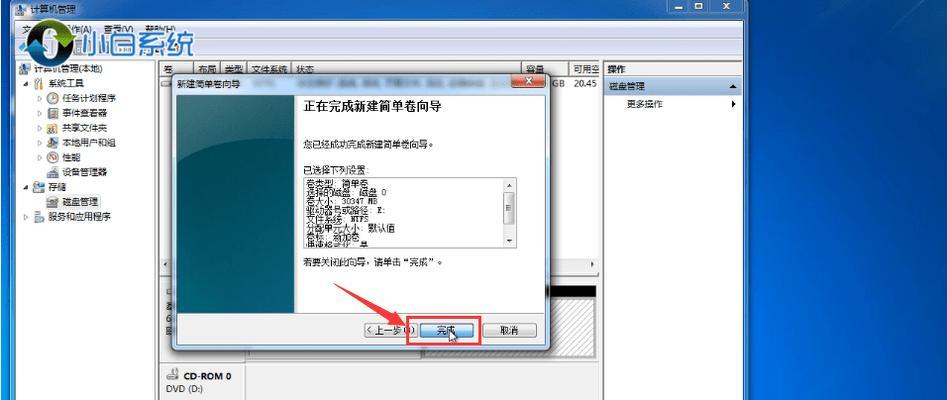
一、准备工作和所需材料
1.确保您已备份好重要文件,并且不再需要原有的操作系统和数据。
2.一台能够运行Win7操作系统的计算机。

3.一个容量为4GB或以上的U盘。
4.Win7系统镜像文件(ISO格式)。
二、制作U盘启动盘
1.下载并安装一个U盘启动盘制作工具,比如"rufus"。

2.插入U盘,并打开制作工具。
3.在工具中选择U盘,并选择下载好的Win7系统镜像文件。
4.点击开始制作,等待制作工具将系统镜像写入U盘。
三、修改电脑启动顺序
1.重新启动计算机,并进入BIOS设置界面。
2.找到"启动顺序"或"BootOrder"选项。
3.将U盘设为第一启动项。
4.保存设置并退出BIOS。
四、安装Win7系统
1.插入制作好的U盘启动盘,并重新启动计算机。
2.计算机会自动从U盘启动,进入Win7系统安装界面。
3.选择语言和区域设置,并点击下一步。
4.点击"安装",并同意软件许可协议。
5.选择自定义安装方式。
6.在空白磁盘上新建一个分区,并将其设为系统分区。
7.选择该分区,并点击下一步开始安装。
五、安装过程与常见问题解决
1.安装过程会自动进行,等待安装完成。
2.安装完成后,计算机将自动重启。
3.在重启后,系统会要求您设置用户名和密码。
4.若出现无法安装、安装过程中出现错误等问题,请参考Win7系统安装故障排除指南。
六、驱动程序和更新安装
1.安装完成后,进入桌面。
2.插入包含所需驱动程序和更新的U盘。
3.打开驱动程序文件夹,逐个安装驱动程序。
4.运行WindowsUpdate并下载最新的安全更新和补丁。
七、配置系统设置
1.打开控制面板,选择个人化。
2.更改桌面背景、主题、屏幕分辨率等个性化设置。
3.配置网络连接和打印机等外部设备。
4.调整电源计划和系统睡眠设置。
八、安装常用软件
1.下载并安装常用的办公软件、浏览器、媒体播放器等。
2.安装杀毒软件和防火墙程序,确保系统安全。
九、系统优化和调试
1.运行磁盘清理工具,清理无用文件和垃圾文件。
2.运行磁盘碎片整理工具,提高磁盘读写速度。
3.配置系统启动项,禁用不必要的自启动程序。
4.优化系统性能,关闭视觉特效和动画效果。
十、备份和恢复系统
1.定期备份系统和重要数据,以防止意外数据丢失。
2.学习如何使用系统恢复功能,以应对系统崩溃或故障。
十一、常见问题解决与故障排除
1.遇到系统崩溃或蓝屏问题时,尝试使用"安全模式"进行故障排除。
2.若无法解决问题,请参考Win7系统故障排除指南,或寻求专业技术支持。
通过本文所述的步骤,您可以使用U盘快速安装并部署Win7操作系统。这种方法简单、方便,节省了安装光盘的使用和便携性问题。希望本文能帮助到需要安装Win7系统的读者,并顺利完成系统安装。




